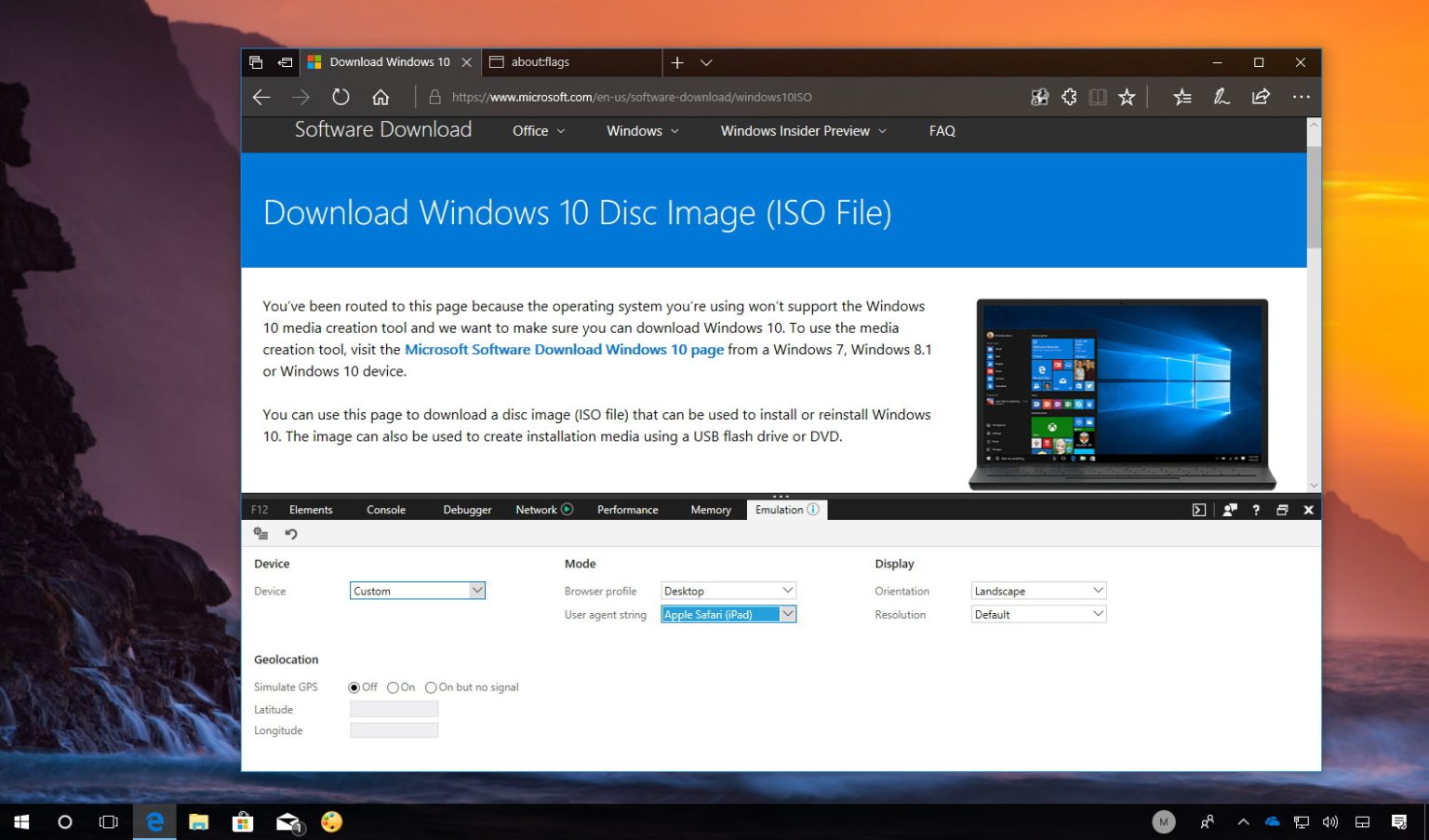La mise à jour Windows 10 avril (version 1803) est enfin disponible en téléchargement à partir du 30 avril 2018 et Microsoft la déploie progressivement sur des millions d'appareils dans le monde. Cependant, si vous souhaitez effectuer une mise à niveau plus tôt et que vous êtes prêt à relever le défi, vous pouvez effectuer la mise à niveau à l'aide du fichier ISO.
En plus d'utiliser Windows Update, Microsoft met également à disposition le fichier ISO pour chaque nouvelle version de Windows 10, y compris pour la mise à jour d'avril. Le seul problème est que lorsque vous utilisez un appareil Windows 10 pour télécharger l'ISO à partir du site Web d'assistance de Microsoft, vous n'avez que le choix d'obtenir l'« Assistant de mise à jour » ou l'« Outil de création multimédia ».
Si vous ne souhaitez pas suivre les étapes supplémentaires, il existe une solution de contournement pour télécharger le fichier ISO de Windows 10 version 1803 directement depuis les serveurs Microsoft sans avoir à utiliser l'outil de création de média. Il vous suffit de faire croire au site que vous utilisez un système d'exploitation non pris en charge.
Dans ce guide, vous apprendrez les étapes pour télécharger le fichier ISO de Windows 10 (maintenant avec la mise à jour d'avril) directement à partir des serveurs Microsoft.
Important: Microsoft publie généralement le fichier ISO d'une nouvelle version de Windows 10 après 14 h HE.
Comment télécharger l'ISO de la mise à jour Windows 10 avril
Afin de télécharger le fichier ISO de la mise à jour de Windows 10 avril, vous devrez modifier les paramètres de votre navigateur Web pour naviguer sur le site d'assistance Microsoft comme si vous utilisiez un système d'exploitation non pris en charge, puis vous pourrez télécharger l'ISO. directement.
Microsoft Bord
Voici comment utiliser le navigateur Edge :
-
Ouvrir un nouvel onglet sur Microsoft Bord.
-
Copiez et collez ce lien du site d'assistance Microsoft https://www.microsoft.com/en-us/software-download/windows10ISO dans la barre d'adresse et appuyez sur Entrer. (Si vous êtes redirigé, c'est un comportement attendu.)
-
Faites un clic droit sur la page et sélectionnez Inspecter l'élément.
Conseil rapide: Si vous ne voyez pas l'option, ouvrez à propos de :drapeaux dans la barre d'adresse et vérifiez le « Afficher 'Afficher la source' et 'Inspecter l'élément' dans le menu contextuel » option.
-
Cliquer sur Émulation.
-
Sous « Mode », remplacez la chaîne de l'agent utilisateur par Apple Safari (iPad).
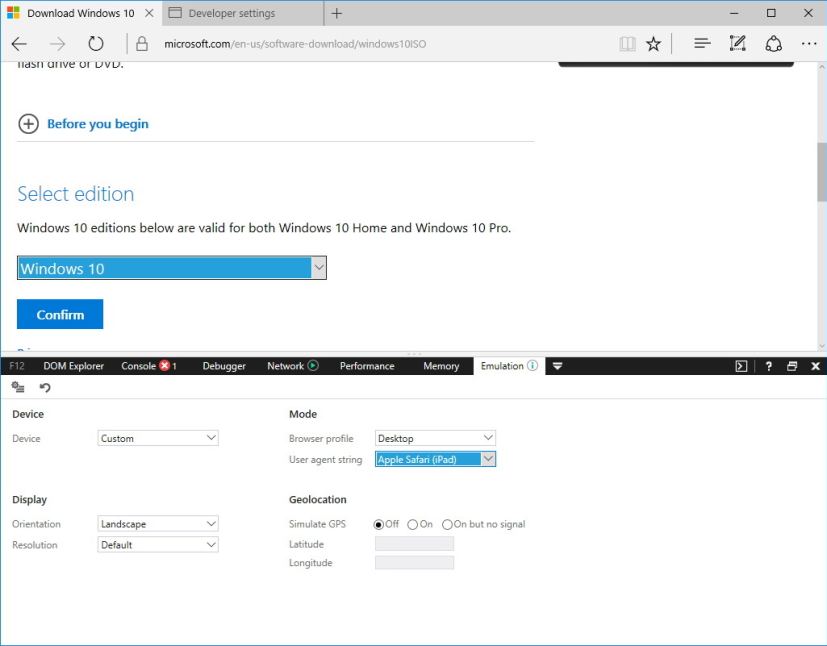
Changer d'agent utilisateur sur Edge -
Actualisez la page si le navigateur ne se recharge pas automatiquement.
-
Sélectionnez l'édition de Windows 10 souhaitée.
-
Clique le Confirmer bouton.
-
Choisissez la langue de votre produit dans le menu déroulant.
-
Clique le Confirmer bouton.
-
Cliquez sur le bouton pour télécharger l'ISO de Windows 10 pour commencer le processus.
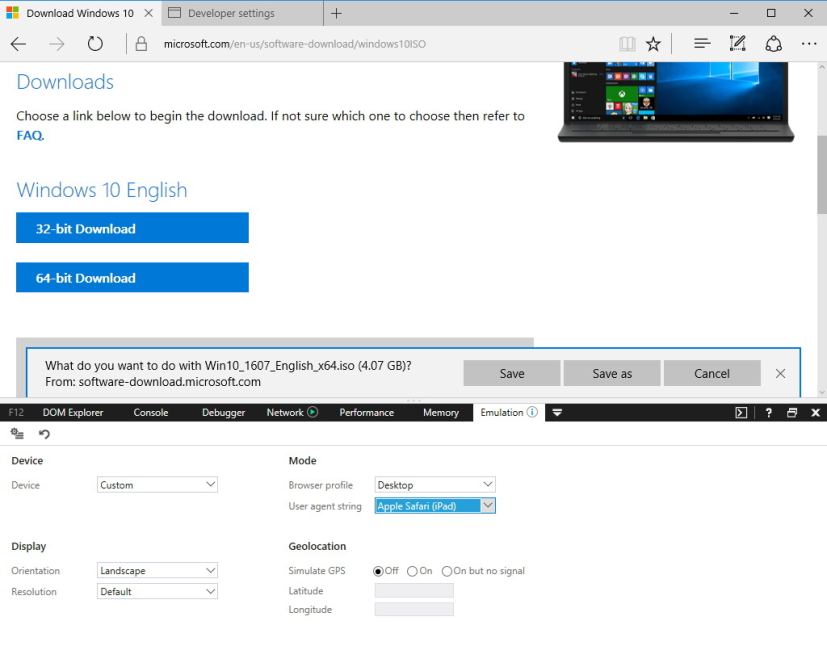
Téléchargez Windows 10 ISO sans outil de création de support
Google Chrome
Voici comment utiliser le navigateur Chrome :
-
Ouvrir un nouvel onglet sur Chrome.
-
Copiez et collez ce lien du site d'assistance Microsoft https://www.microsoft.com/en-us/software-download/windows10ISO dans la barre d'adresse et appuyez sur Entrer. (Si vous êtes redirigé, c'est un comportement attendu.)
-
Faites un clic droit sur la page et sélectionnez Inspecter.
-
Clique le à trois points bouton de menu en haut à droite, et sous « Plus d'outils », sélectionnez Conditions du réseau.
-
Sous « Agent utilisateur », décochez la case Sélectionner automatiquement option.
-
Sélectionnez le Safari – iPad iOS 9 dans le menu déroulant « Agent utilisateur ».
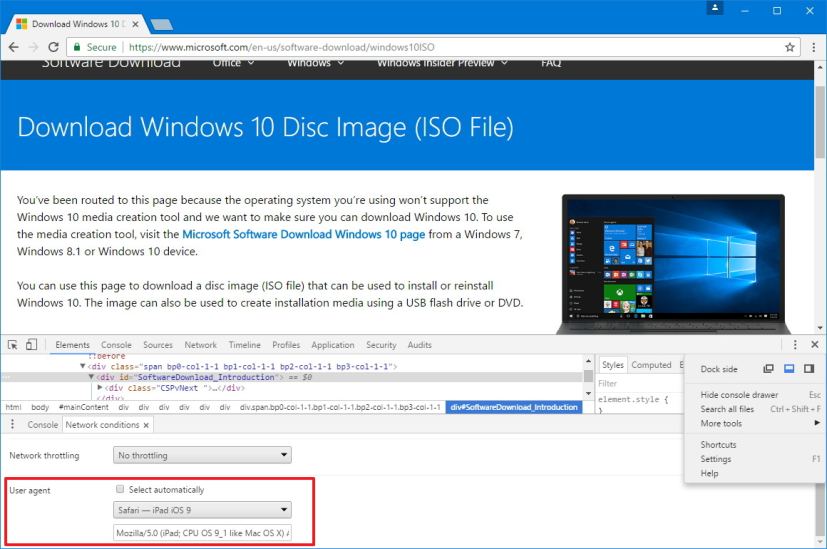
Changer d'agent utilisateur sur Chrome -
Actualisez la page si le navigateur ne se recharge pas automatiquement.
-
Sélectionnez l'édition de Windows 10 souhaitée.
-
Clique le Confirmer bouton.
-
Choisissez la langue de votre produit dans le menu déroulant.
-
Clique le Confirmer bouton.
-
Cliquez sur le bouton pour télécharger l'ISO de Windows 10 pour commencer le processus.
Mozilla Firefox
Voici comment utiliser le navigateur Web de Mozilla :
-
Installez une extension de commutateur d'agent utilisateur, telle que Commutateur utilisateur-agent.
-
Ouvrez un nouvel onglet sur Firefox.
-
Copiez et collez ce lien du site d'assistance Microsoft https://www.microsoft.com/en-us/software-download/windows10ISO dans la barre d'adresse et appuyez sur Entrer. (Si vous êtes redirigé, c'est un comportement attendu.)
-
Basculez l'agent utilisateur avec l'extension vers une autre plate-forme comme Mac.
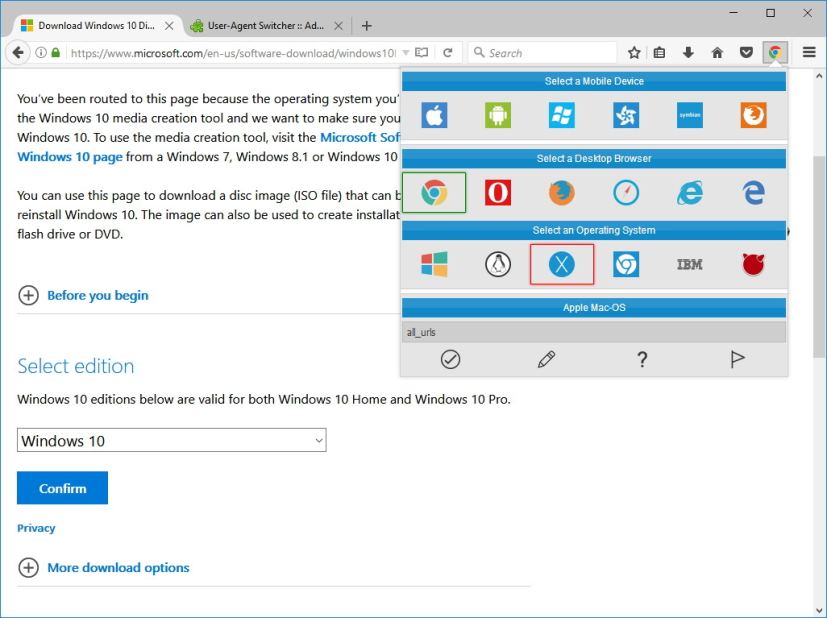
Changer d'agent utilisateur sur Firefox -
Sélectionnez l'édition de Windows 10 souhaitée.
-
Clique le Confirmer bouton.
-
Choisissez la langue de votre produit dans le menu déroulant.
-
Clique le Confirmer bouton.
-
Cliquez sur le bouton pour télécharger l'ISO de Windows 10 pour commencer le processus.
Après avoir téléchargé le fichier ISO, vous pouvez utiliser des outils tels que Rufus pour créer un support de démarrage de Windows 10.
Pourquoi vous pouvez faire confiance à Winfix.net
L'auteur combine les connaissances d'experts avec des conseils centrés sur l'utilisateur, des recherches et des tests rigoureux pour garantir que vous recevez des guides techniques fiables et faciles à suivre. Passez en revue le processus de publication.